- Muallif Jason Gerald [email protected].
- Public 2024-01-19 22:14.
- Oxirgi o'zgartirilgan 2025-01-23 12:51.
Kindle Fire - bu Amazon -ning Kindle -ga o'xshash, lekin hajmi kattaroq raqamli o'quvchi. Bu qurilma iPad-ga o'xshaydi, chunki u ko'p sensorli va ekranni aylantirish xususiyatlariga ega. Oddiy Kindle -dan farqli o'laroq, Kindle Fire rangli ekranga ega. Kindle qurilmalarini odatda ishlatish qiyin, lekin biz ulardan foydalanish bo'yicha ba'zi maslahatlar beramiz.
Qadam
4 -qismning 1 -qismi: Kindle olovini ochish

Qadam 1. Agar siz Kindle Fire -ni ochmagan bo'lsangiz, shu erdan boshlang, lekin agar bo'lsa, keyingi bo'limga o'ting

Qadam 2. Paket qutisini oching
Kindle Fire -ni qutisidan chiqarib oling, keyin plastik o'ramni oching.
Kindle Fire -ni o'rnatayotganda uni zaryad qilish kerak

Qadam 3. Uni yoqing
Kindle Fire -ni yoqish uchun pastdagi kichik dumaloq tugmani bosing.
O'chirish uchun bu tugmani yana bosib turing
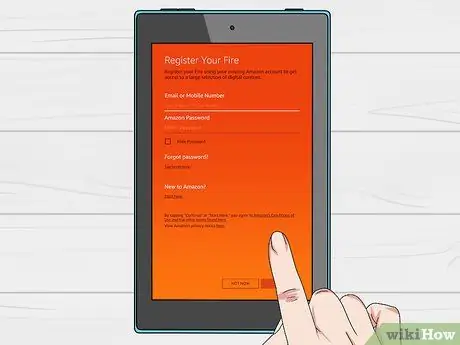
Qadam 4. Yangi hisob uchun ro'yxatdan o'ting
Kindle Fire -ning barcha xususiyatlaridan foydalanish uchun avval Amazon hisobiga yoziling.
Ro'yxatdan o'tishdan oldin, siz ekranning yuqori qismidagi Tez sozlash sozlamasini (kichik tishli belgi) bosib, keyin Wi-Fi-ni tanlash orqali Wi-Fi orqali ulanishingiz mumkin. Kerakli Wi-Fi tarmog'ini tanlang, so'ngra Tezkor sozlash belgisiga yana teging, Qo'shimcha-ga teging, so'ng ro'yxatdan o'tish uchun Mening hisobim-ni tanlang
4 -qismning 2 -qismi: Kontent sotib olish
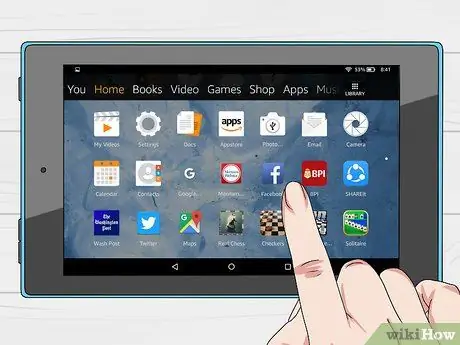
Qadam 1. Mavjud tarkibga kiring
Amazon sizning Kindle Fire uchun kitoblar, gazetalar, jurnallar, ilovalar, musiqa, filmlar va teledasturlarning katta tanlovini taklif etadi. Do'konga kirish uchun har qanday kontent ekranining o'ng yuqori qismidagi "Do'kon" havolasini bosing.
Chiqish va Kontent ekraniga qaytish uchun Kutubxona ga teging
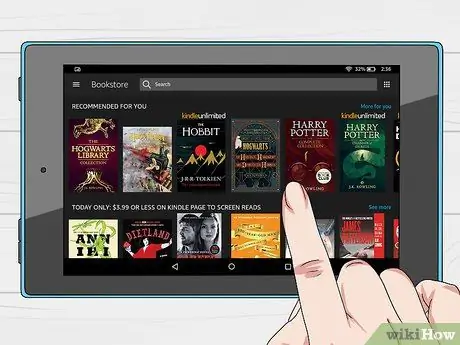
Qadam 2. Sizga yoqqan tarkibni toping
Do'konda siz tarkibni sarlavha, toifa, mashhurlik yoki tavsiya bo'yicha qidirishingiz mumkin. Hatto kitoblarni, qo'shiq kliplarini yoki film treylerini sotib olishdan oldin bepul namunalarini sinab ko'rishingiz mumkin.
Barcha jurnallar yoki gazetalar sinov muddatini taqdim etadi, uni sotib olishdan oldin sinab ko'rishingiz mumkin
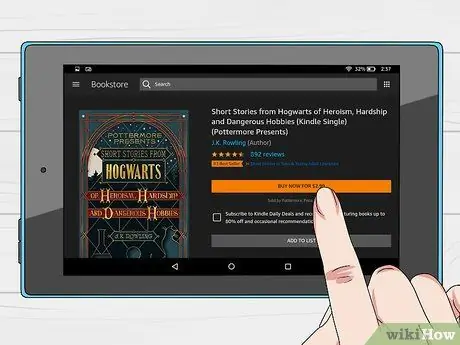
Qadam 3. Tarkibni oling
Siz sotib olgan kontent Wi-Fi ulanishi orqali to'g'ridan-to'g'ri Kindle Fire-ga yuboriladi. Gazeta va jurnallar har safar yangi son chiqqanda yuboriladi.
Agar Kindle Fire sizning obunangiz yangi nashrga ega bo'lganida Wi-Fi orqali ulanmagan bo'lsa, keyingi safar Wi-Fi tarmog'iga ulanganda avtomatik ravishda yuboriladi
4 -qismning 3 -qismi: Mavjud xususiyatlar
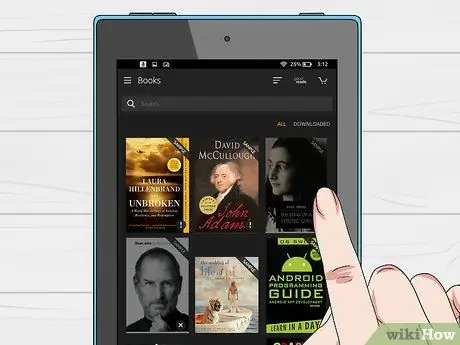
Qadam 1. Tanlash uchun juda ko'p unvonlar bor
Kindle Fire -da sizga yoqadigan ba'zi xususiyatlar:
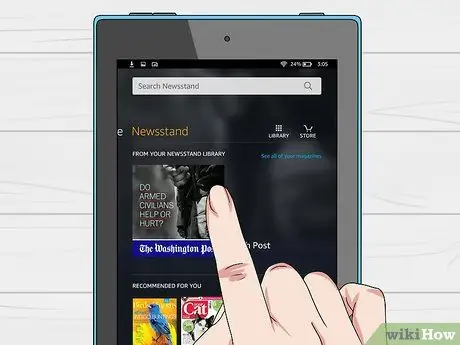
2 -qadam. Gazeta do'koni yorlig'idan Kindle -dagi gazeta va jurnallarni o'qing
Gazeta daftaridan sotib oladigan odatiy jurnal va gazetalar Gazeta gazetasi kutubxonasida saqlanadi. Bundan tashqari, ilovalar kutubxonasida saqlanadigan interaktiv davriy kontent ham bor.
- Jurnal. Ko'pgina jurnallar ikki xil ko'rinishga ega: Sahifa va Matn. Sahifa ko'rinishi bosilgan versiyaga o'xshash va Ilovalar kutubxonasida saqlanadigan sahifalarni ko'rsatadi.
- Gazeta. Gazetaga asosiy ekrandagi Gazeta do'koni -ni bosish orqali kirishingiz mumkin. Gazetani ochish uchun uning muqovasini bosing. Gazetani birinchi ochganingizda, undagi maqolalar ro'yxati paydo bo'ladi. Ro'yxatdagi barcha maqolalarni ko'rib chiqish uchun yuqoriga va pastga suring, so'ng o'qmoqchi bo'lgan maqolani bosing.
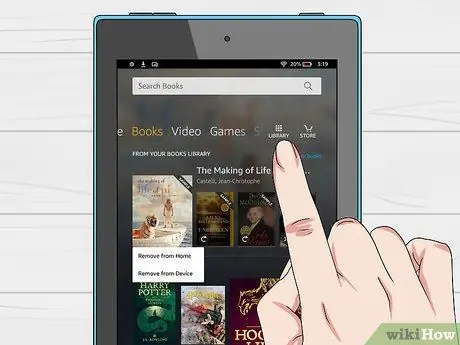
Qadam 3. Raqamli kitobning Kindle versiyasini Kitoblar kutubxonasi ko'rinishida o'qing
Kitoblarni Asosiy ekrandagi Kitoblar tugmachasini bosib o'qishingiz mumkin. Rafdagi kitobni o'qish uchun uni bosing. Keyingi sahifaga o'tish uchun ekranning o'ng qismini bosing. Oldingi sahifaga o'tish uchun ekranning chap tomoniga teging. Siz Kindle Fire -da quyidagi turdagi kitoblardan bahramand bo'lishingiz mumkin:
- Bolalar kitobi. Kindle Fire-dagi bolalar kitoblari endi rang-barang rasmlar ustidagi matnni ko'rsatadigan Kindle Text Pop-up xususiyatiga ega. Yozish maydonini ikki marta bosing, shunda matn kattalashadi, shuning uchun o'qish osonroq bo'ladi.
- Kindle's View panelining grafik romani. Kattalashtirish uchun istalgan joyga ikki marta bosing. Siz muallif tomonidan hikoyani taqdim etish tartibida panellar bo'ylab harakatlanish uchun o'ngga yoki chapga suring.
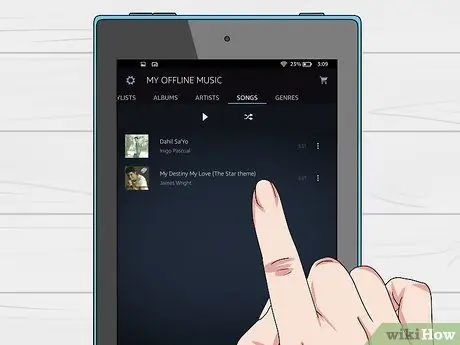
Qadam 4. Musiqa ko'rinishidagi Amazon/Amazon Instant Music -dan MP3 to'plamini tinglang
Qo'shiqni ijro etish uchun qo'shiq nomiga teging. Pleylistlar oynasida pleylistlar yaratishingiz mumkin.
- Bir qator qo'shiqlarni ijro etish uchun - masalan, albom, qo'shiqchi yoki pleylist - shu toifaga kiruvchi qo'shiqni bosing. Guruhdagi barcha qo'shiqlar siz tanlagan qo'shiqdan boshlab ijro etila boshlaydi. Ovoz balandligini sozlash uchun musiqa pleyerini yoki Status panelidagi Tez sozlash belgisini bosing.
-
Siz musiqiy kutubxonangizga qo'shiqlarni uchta usulda qo'shishingiz mumkin:
- Uni Amazon do'konidan sotib oldim.
- Amazon -ning Cloud Player veb -sayti (www.amazon.com/cloudplayer) orqali iTunes -dan Amazon Cloud Drive -ga musiqa yuklang.
- Musiqani kompyuterdan Kindle Fire -ga USB orqali o'tkazish. Eslatma: Kindle Fire -da faqat MP3 (.mp3) va AAC (.m4a) fayllarini ijro etish mumkin.
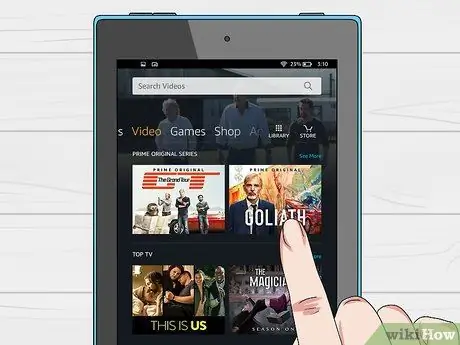
5 -qadam. Videolar ko'rinishida ijaraga olgan yoki sotib olgan videolarni tomosha qiling
Kindle Fire -dagi video do'koni 10 000 dan ortiq film va teledasturlarni taqdim etadi. Amazon Prime a'zolari 10 mingdan ortiq filmlar va teleshoularga bepul kirishadi.
Videoni tomosha qilayotganda, ovoz balandligi va to'xtatib turish tugmalari kabi filmni boshqarish panellariga kirish uchun ekranga teging
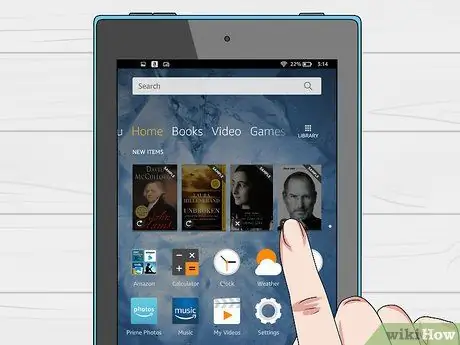
Qadam 6. Docs kutubxonasi yorlig'ida qurilmangizga allaqachon yuklangan shaxsiy hujjatlarni o'qing
Siz va siz ruxsat bergan kontaktlar hujjatlarni Kindle Fire-ga yuborish-to-Kindle elektron pochta manzili orqali yuborishlari mumkin. Bu manzilni Docs kutubxonasida saralash variantlari ostida topish mumkin.
Kindle Fire -ga o'tadigan shaxsiy hujjatlarga kirish uchun asosiy ekranda Docs -ga teging. Siz Microsoft Word (DOC, DOCX), PDF, HTML, TXT, RTF, JPEG, GIF, PNG, BMP, PRC va MOBI fayllarini Kindle Fire -ga yuklashingiz va ularni Kindle formatida o'qishingiz mumkin. Hujjatlarni asl PDF formatida ham o'qishingiz mumkin
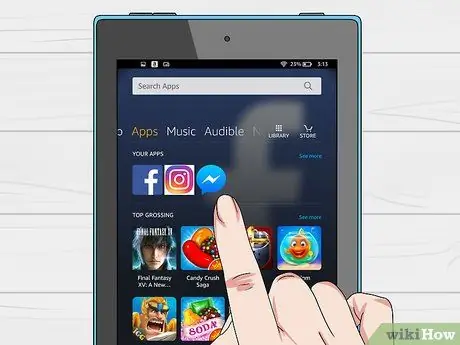
Qadam 7. Ilovalar kutubxonasi ko'rinishida Kindle -dan qiziqarli ilovalarni toping va yuklab oling
Amazon Appstore -da mavjud ilovalarni qidirish va sotib olish uchun ilovalar kutubxonasining yuqori o'ng burchagidagi Store> tugmachasini bosib Amazon Appstore -ga o'ting.
- Siz har kuni ajoyib pullik ilovalarni bepul olishingiz, mashhur bepul va pulli ilovalarni ko'rib chiqishingiz, ilovalarni qidirishingiz yoki Yangi, O'yinlar, O'yin -kulgi va turmush tarzi kabi toifalarni ko'rib chiqishingiz mumkin.
- Istalgan ilovani tanlagandan so'ng, to'q sariq rangli tugmachani bosing va yashil "Ilovani sotib olish/sotib olish" tugmasini bosib, xaridingizni tasdiqlang. Ilovalar yuklab olinadi, o'rnatiladi va Ilovalar kutubxonasida saqlanadi.
- Ilovani o'chirish uchun uning belgisini bosib turing va tanlang Qurilmadan olib tashlash, keyin ekranda ko'rsatmalarni bajaring. Agar uni keyinroq qayta o'rnatishga qaror qilsangiz, uni Bulut ostidagi Ilovalar kutubxonasidan qidirishingiz mumkin.
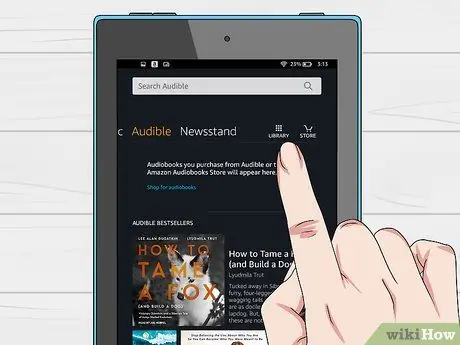
8 -qadam. Kindle -da innovatsion audiokitoblardan (ovozli kitoblardan) bahramand bo'ling
Kindle Fire ko'plab ovozli kitoblarni taqdim etadi, ularning har ikkalasida ham professional hikoya yoki ovozli shaklda kitoblarning to'liq nashrlari mavjud.

Qadam 9. Email ilovasidan elektron pochtani tekshiring
Kindle Fire -da bir xil yoki alohida kirish qutilarida bir nechta elektron pochta qayd yozuvlarini boshqarishga imkon beruvchi elektron pochta ilovasi mavjud.
- Ushbu elektron pochta ilovasini ochish uchun Ilovalar kutubxonasidagi E -pochta belgisiga teging. Kindle Fire Gmail, Yahoo elektron pochta xabarlarini qo'llab -quvvatlaydi! Mail, Hotmail va AOL, shuningdek IMAP va POP elektron pochta tizimlarining ko'pchiligi.
- E -pochtani sozlash ustasini ochish va hisobingizni sozlash uchun Ilovalar kutubxonasidagi E -pochta belgisiga teging.
- Eslatma: Ushbu o'rnatilgan elektron pochta dasturi Microsoft Exchange Server korporativ elektron pochta xabarlarini qo'llab-quvvatlamaydi.
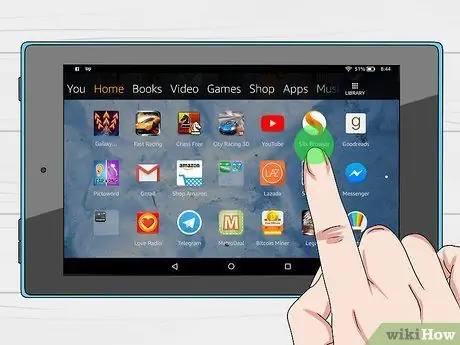
10 -qadam. Silk ilovasi bilan Internetni ko'rib chiqing
Kindle Fire Amazon Silk -ga ega. Ipak Kindle Fire va Amazon Cloud -da mavjud.
- Silk -ga kirish uchun asosiy ekranda Internet -ga teging. Ipakda xatcho'plar, tarix va qidirish xususiyatlari mavjud. Yangi varaq ochilganda, siz tez -tez tashrif buyuradigan sahifalar ro'yxati eskizlar ko'rinishida paydo bo'ladi. Ushbu sahifaga o'tish uchun rasmga teging. Yangi manzilga tashrif buyurish uchun URL manzilini yuqoridagi manzil maydoniga kiriting, so'ngra o'tish tugmasini bosing.
- Siz tashrif buyurgan sahifalar tarixini Sozlamalar menyusini ochish va "Tarixni tozalash" ni tanlash orqali tozalashingiz mumkin.
- Internetda qidirish uchun siz qidirayotgan kalit so'zni kiriting va "O'tish" ga teging.
- Boshqa brauzer yorlig'ini ochish uchun brauzerning yuqori o'ng burchagidagi ortiqcha (+) belgisini bosing.
- Ekranning pastki qismidagi Tanlovlar panelida Bosh sahifa tugmasi, oldinga va orqaga o'qlar, menyu ikonkalari va xatcho'plar uchun ikonkalar mavjud.
- Xatcho'pni ko'rish yoki qo'shish uchun ekranning yuqori qismidagi saralash belgisini bosish orqali ro'yxat yoki katak ko'rinishidagi Xatcho'plar belgisiga teging.
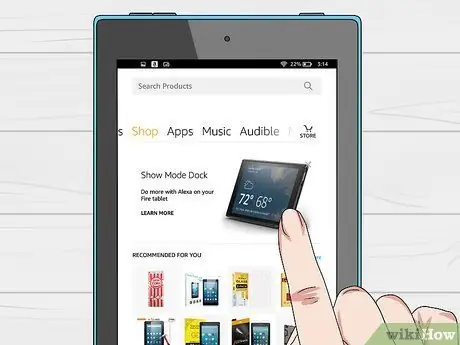
Qadam 11. Qurilmangizdagi "Shop" yorlig'i yordamida Amazonda xarid qiling
Ushbu ilova yordamida Amazon katalogidan qulay xarid qilish tajribasidan bahramand bo'ling.
4dan 4 qism: Tarkibni boshqarish
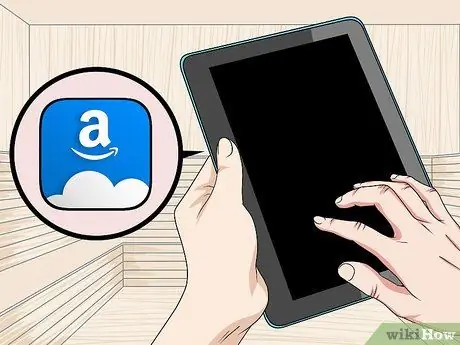
Qadam 1. Bulutdan tarkibni yuklab oling
Amazon -dan kontent sotib olganingizda, u bulutda saqlanadi, shuning uchun unga istalgan joydan kirishingiz mumkin. Agar siz oflayn rejimda bo'lishni rejalashtirmoqchi bo'lsangiz-masalan, samolyotda-siz yoqtirmoqchi bo'lgan tarkibni oldindan yuklab olishingiz mumkin.
Ekranning yuqori qismidagi Bulut tugmachasini bosing va kerakli bulutli kontentni yuklab oling

Qadam 2. Tarkibni import qiling
Siz mikro-USB ulagichi orqali musiqani, videolarni, rasmlarni va hujjatlarni o'z ichiga olgan har xil turdagi kontentni Kindle Fire-ga o'tkazishingiz mumkin. Kontentni kompyuterdan Kindle Fire -ga o'tkazish uchun quyidagi amallarni bajaring:
- Kindle Fire-ni mikro USB kabeli yordamida kompyuteringizga ulang.
- Kindle qulfini ochish uchun ekrandagi o'qni o'ngdan chapga suring.
- Kindle Fire drayverini kompyuterdan oching. Sizning Kindle Fire kompyuteringizda tashqi xotira qurilmasi sifatida paydo bo'ladi. E'tibor bering, Kindle Fire qurilmangiz kompyuterga xotira qurilmasi sifatida ulangan ekan, undan foydalana olmaysiz.
- Kompyuteringizdagi tarkibni "Musiqa" yoki "Rasmlar" kabi tegishli katalogga sudrab olib tashlang.
- Fayllarni uzatishni tugatgandan so'ng, Kindle Fire ekranining pastki qismidagi "Ajratish" tugmachasini bosing, so'ng USB kabelini kompyuterdan, shuningdek Kindle Fire -dan uzing.
- Shuni yodda tutingki, Kindle Fire yordamida fayllarni uzatish sekin bo'lishi mumkin. Sabrli bo'ling.

Qadam 3. tarkibni o'chirish
Kindle Fire -dan tarkibni olib tashlash uchun menyuni ochish uchun kontent belgisini bosib turing, so'ng Qurilmadan o'chirish -ni tanlang.






